Il existe des tonnes d'outils de surveillance qui sont utilisés pour surveiller les performances des systèmes et envoyer des notifications en cas de problème. Cependant, les étapes d'installation et de configuration sont souvent fastidieuses.
Netdata est un outil open source de surveillance et de dépannage en temps réel qui ne nécessite que quelques étapes pour être installé. Le git Le référentiel est livré avec un script automatisé qui gère la majeure partie du processus d'installation et de configuration et supprime la configuration fastidieuse associée à d'autres outils de surveillance.
Netdata est devenu extrêmement populaire depuis sa sortie initiale en octobre 2013. Il collecte des métriques en temps réel telles que l'utilisation du processeur et de la RAM, les statistiques de bande passante et l'utilisation du disque et les affiche sur des tableaux/graphiques faciles à interpréter.
Il a fait des pas de géant et cela lui a valu une place dans Forbes 2020 Cloud 100 étoiles montantes. Cette liste constitue les 100 meilleures entreprises de cloud privé.
Dans cet article, nous verrons comment installer Netdata sur CentOS 8/7 pour surveiller en temps réel, les performances et la santé des serveurs et des applications.
Plateformes prises en charge
Netdata prend en charge les distributions suivantes :
- CentOS 8 et CentOS 7
- RHEL 8 et RHEL 7
- Fedora Linux
Comment installer Netdata dans CentOS Linux
1. Avant de plonger dans l'installation de Netdata , quelques packages prérequis sont obligatoires. Mais d'abord, mettez à jour le système et installez le référentiel EPEL comme indiqué.
$ sudo yum update $ sudo yum install epel-release
2. Ensuite, installez les packages logiciels requis comme indiqué.
$ sudo yum install gcc make git curl zlib-devel git automake libuuid-devel libmnl autoconf pkgconfig findutils
3. Une fois que vous avez terminé l'installation des packages prérequis, clonez Netdata référentiel git comme indiqué.
$ git clone https://github.com/netdata/netdata.git --depth=100
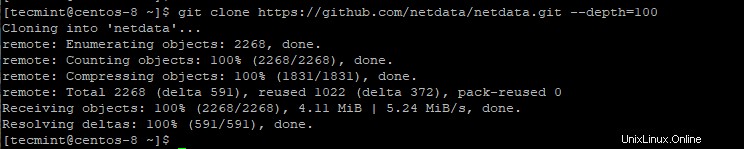
4. Ensuite, accédez à Netdata répertoire et exécutez le fichier install-required-packages.sh scénario. Le script détecte votre distribution Linux et installe les packages supplémentaires requis lors de l'installation de Netdata.
$ cd netdata/ $ ./packaging/installer/install-required-packages.sh --dont-wait --non-interactive netdata
5. Enfin, pour installer Netdata , exécutez le Netdata script automatisé comme indiqué ci-dessous.
$ sudo ./netdata-installer.sh
Lors de l'exécution du script, vous serez informé de l'emplacement crucial de Netdata les fichiers seront stockés. Ceux-ci incluent des fichiers de configuration, des fichiers Web, des plugins, des fichiers de base de données et des fichiers journaux pour n'en citer que quelques-uns.
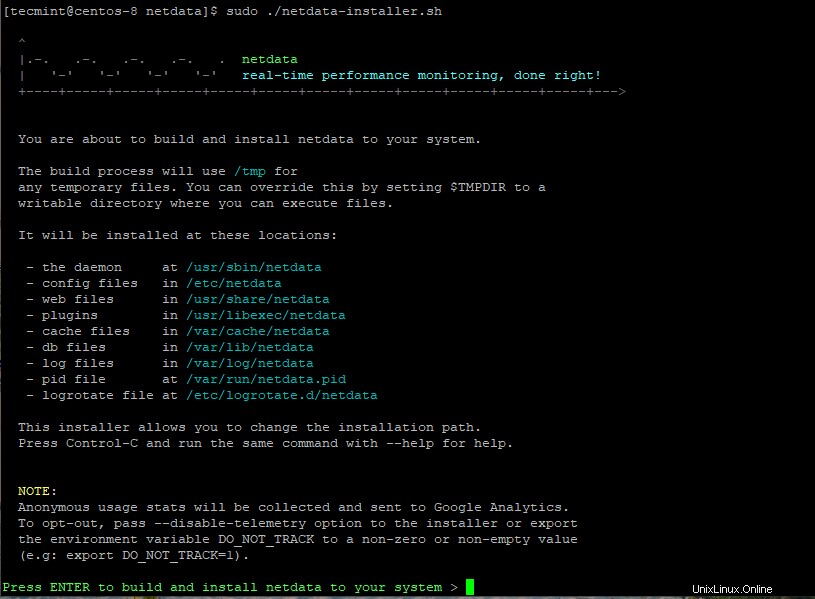
6. Appuyez sur 'ENTRÉE " pour commencer le processus d'installation. Au cours du processus d'installation, vous recevrez quelques conseils sur la façon d'accéder à Netdata sur le navigateur et de gérer Netdata, comme le démarrer et l'arrêter.
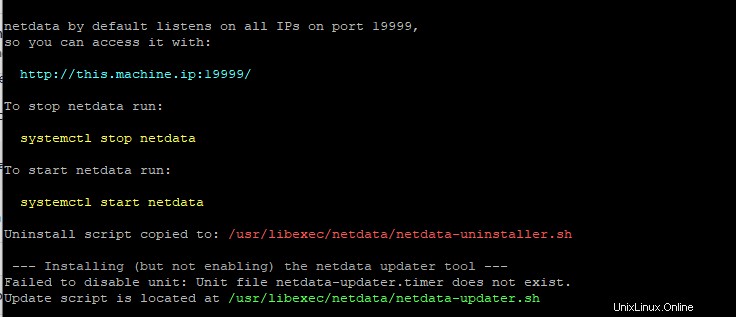
Le script s'exécute pendant un certain temps en effectuant toutes les configurations et ajustements nécessaires pendant le processus d'installation. Dans mon cas, cela a pris environ 3 à 5 minutes, et une fois terminé, la sortie affichée devrait être une confirmation que l'installation a réussi.
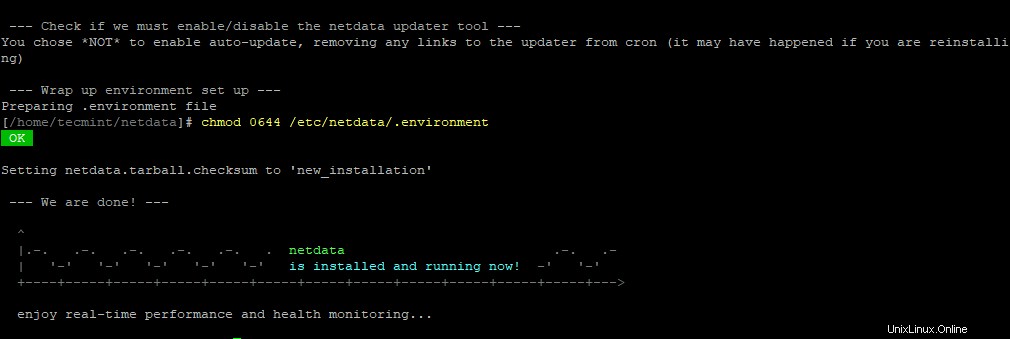
7. Une fois installé, nous devons avoir le Netdata démon opérationnel. Pour commencer, activez Netdata démon au démarrage et vérifiez l'état en invoquant les commandes suivantes :
$ sudo systemctl start netdata $ sudo systemctl enable netdata $ sudo systemctl status netdata
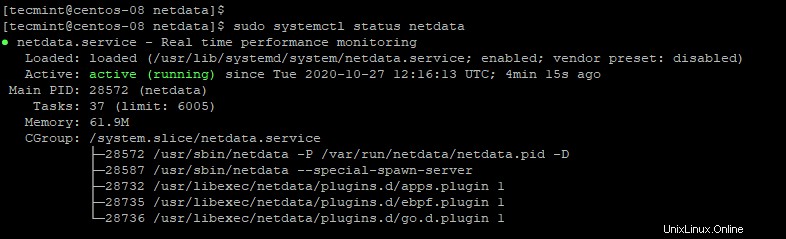
8. Par défaut, Netdata écoute sur le port 19999 et vous pouvez le confirmer en utilisant la commande netstat comme indiqué :
$ sudo netstat -pnltu | grep netdata

9. Nous devons ouvrir ce port sur le pare-feu pour avoir accès à Netdata via un navigateur. Exécutez donc les commandes ci-dessous :
$ sudo firewall-cmd --add-port=19999/tcp --permanent $ sudo firewall-cmd --reload
10. Pour accéder à Netdata , lancez votre navigateur et parcourez l'URL comme indiqué :
$ http://centos8-ip:19999/
Vous obtiendrez un tableau de bord vous donnant les performances globales du système sur des graphiques intuitifs et sympas.
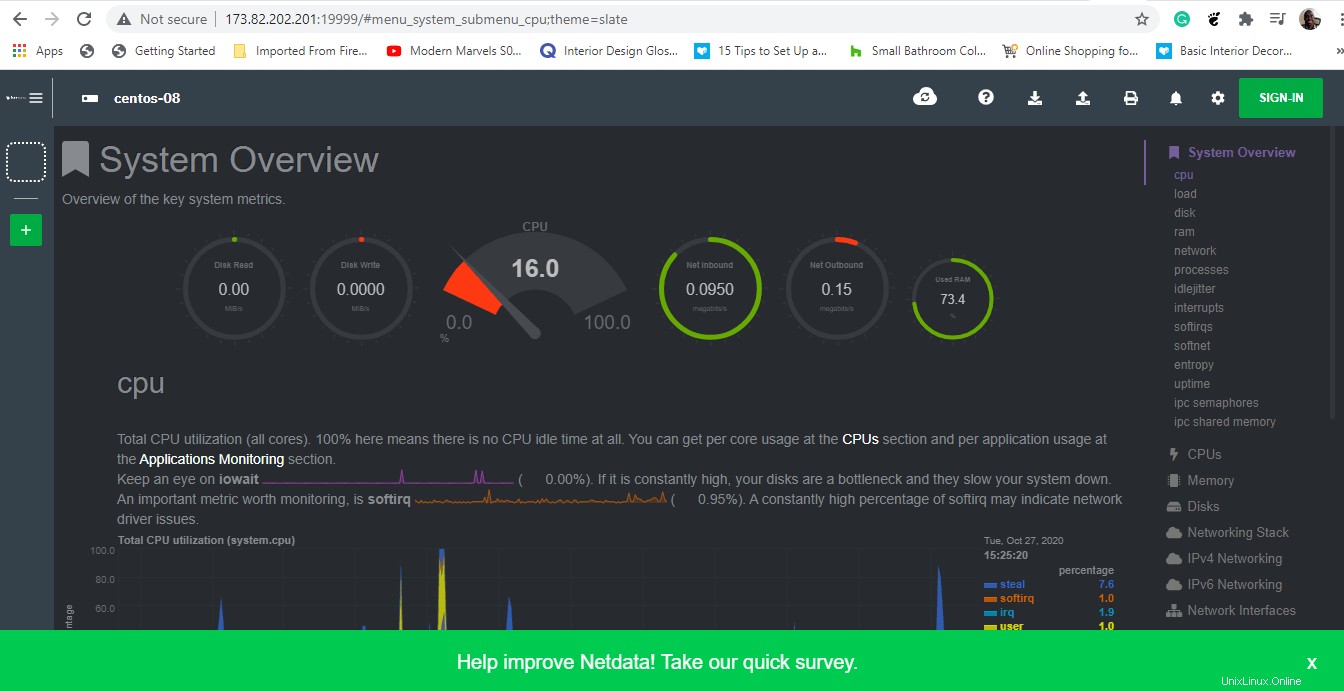
N'hésitez pas à jeter un coup d'œil aux différents graphiques en cliquant sur les mesures répertoriées dans la barre latérale droite. Par exemple, pour avoir un aperçu des services systemd en cours d'exécution, cliquez sur 'services systemd ' comme indiqué.
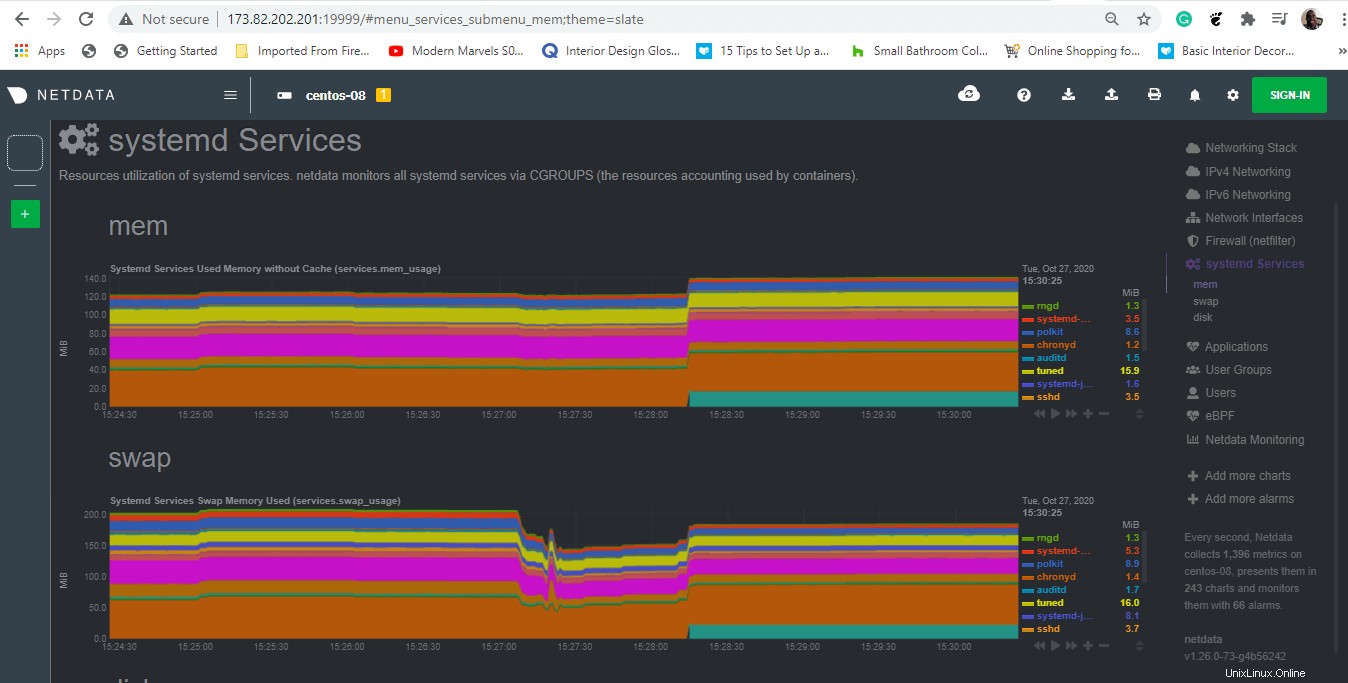
Sécuriser Netdata avec l'authentification de base sur CentOS
Comme vous avez pu le constater de manière alarmante, il n'y a aucune forme d'authentification fournie par Netdata . Cela implique que pratiquement n'importe qui peut accéder au tableau de bord à condition de connaître l'adresse IP de Netdata.
Heureusement, nous pouvons configurer l'authentification de base en utilisant le htpasswd programme et le serveur Web Nginx comme proxy inverse. Par conséquent, nous allons installer le serveur Web Nginx.
$ sudo dnf install nginx
Avec Nginx installé, nous allons créer un fichier de configuration dans /etc/nginx/conf.d annuaire. Cependant, n'hésitez pas à utiliser les sites disponibles si vous utilisez Nginx à d'autres fins que Netdata.
$ sudo vim /etc/nginx/conf.d/default.conf
Ajoutez la configuration complète suivante et assurez-vous de changer le server_ip et example.com directives avec votre propre adresse IP de serveur et le nom du serveur.
upstream netdata-backend {
server 127.0.0.1:19999;
keepalive 64;
}
server {
listen server_ip:80;
server_name example.com;
auth_basic "Authentication Required";
auth_basic_user_file netdata-access;
location / {
proxy_set_header X-Forwarded-Host $host;
proxy_set_header X-Forwarded-Server $host;
proxy_set_header X-Forwarded-For $proxy_add_x_forwarded_for;
proxy_pass http://netdata-backend;
proxy_http_version 1.1;
proxy_pass_request_headers on;
proxy_set_header Connection "keep-alive";
proxy_store off;
}
}
Pour l'authentification de l'utilisateur, nous créerons un nom d'utilisateur et un mot de passe pour un utilisateur appelé tecmint en utilisant le htpasswd outil et conservez les informations d'identification sous netdata-access fichier.
$ sudo htpasswd -c /etc/nginx/netdata-access tecmint
Fournissez le mot de passe et confirmez-le.

Ensuite, redémarrez le serveur Web Nginx pour que les modifications prennent effet.
$ sudo systemctl restart nginx
Pour tester si la configuration s'est bien déroulée, continuez et parcourez l'adresse IP de votre serveur.
http://server-ip
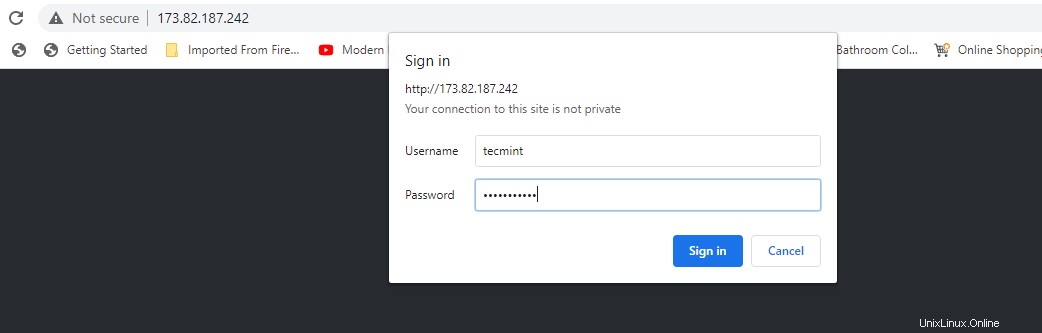
Par la suite, vous aurez accès au tableau de bord Netdata.
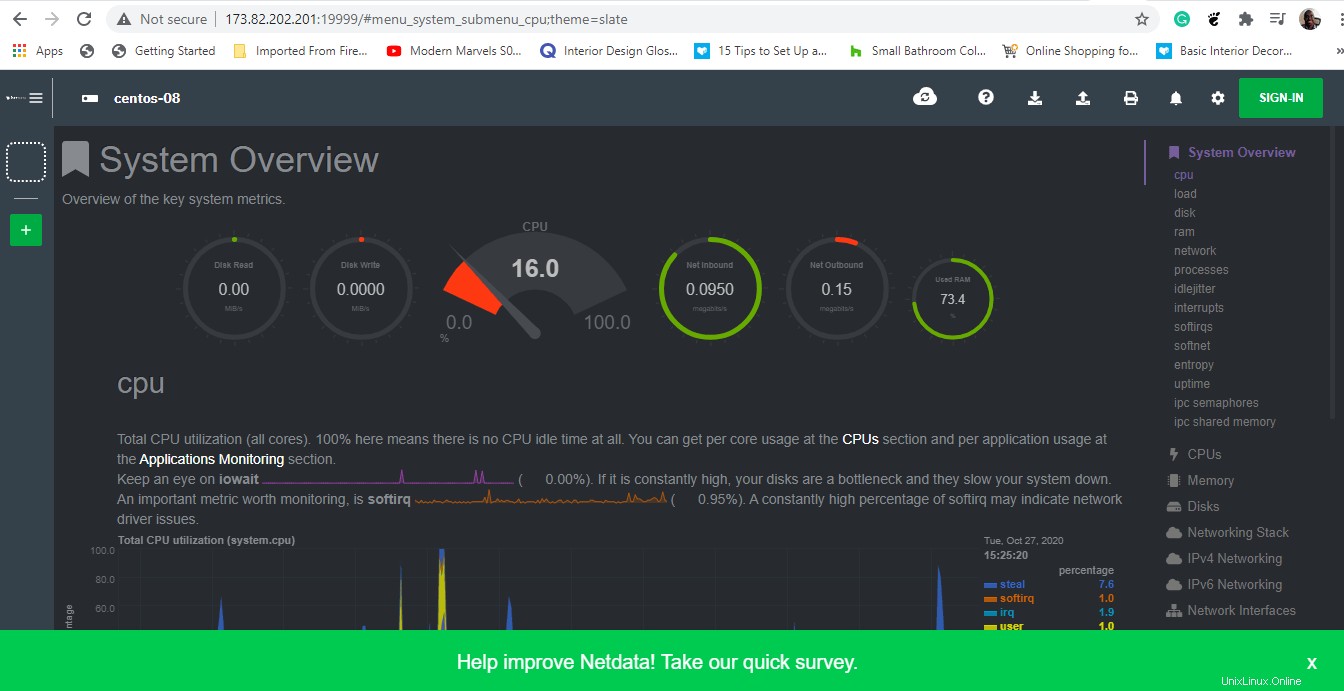
Et c'est tout, les gens. Nous vous avons guidé tout au long de l'installation de Netdata Outil de surveillance sur CentOS 8 et configuré l'authentification de base pour sécuriser l'outil de surveillance. Envoyez-nous un cri et faites-nous savoir comment ça s'est passé.